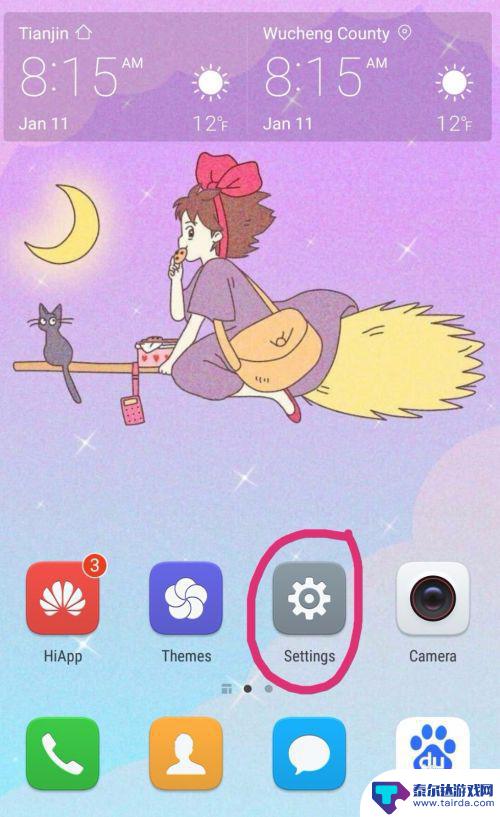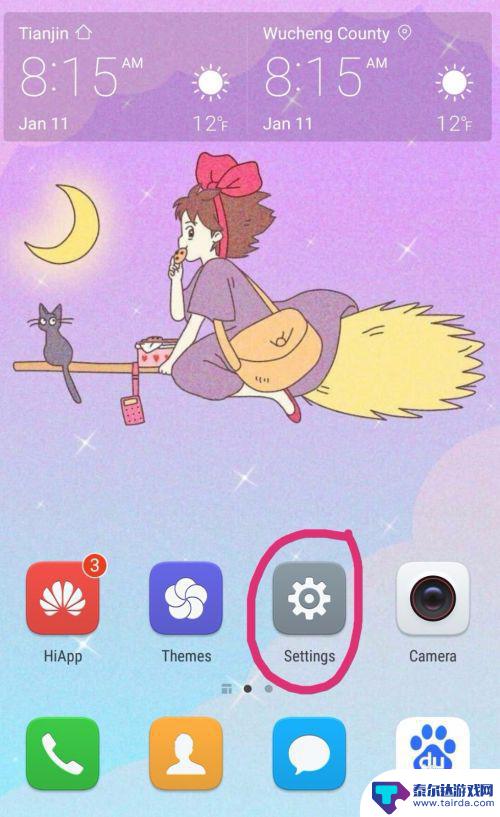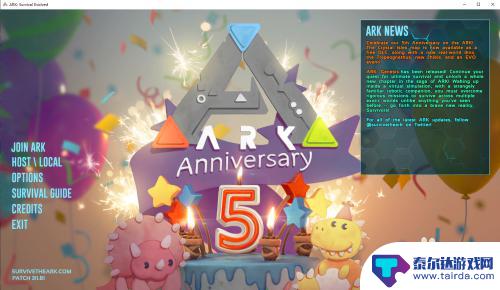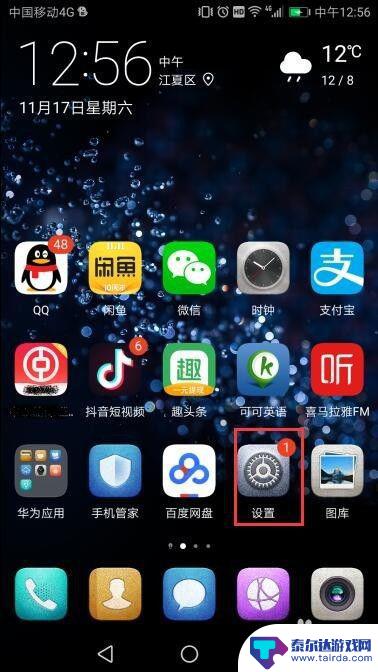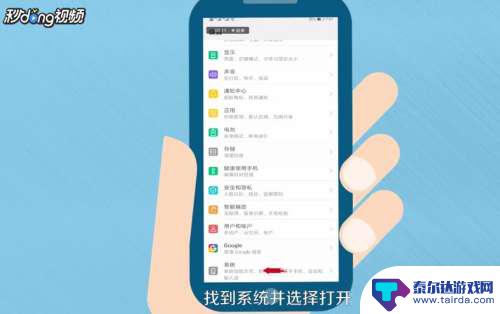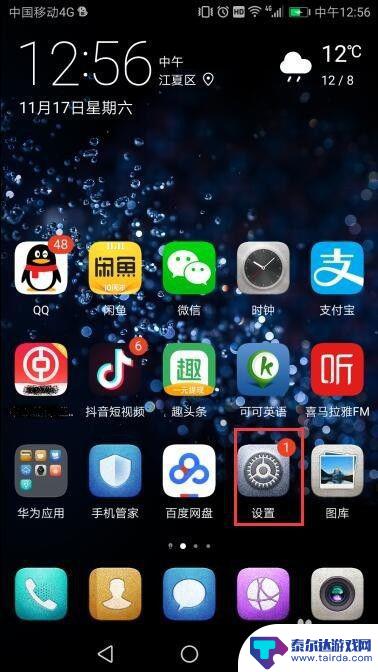苹果手机怎么改文字 苹果手机语言设置
苹果手机作为世界知名的智能手机品牌,其操作系统iOS提供了丰富的语言设置和文字输入方式,方便用户根据自己的需要进行调整,在苹果手机上,用户可以通过设置界面轻松更改系统语言,选择喜欢的语言进行显示和输入。苹果手机还提供了多种输入法选择,用户可以根据个人喜好和习惯设置自己常用的输入法,方便快捷地进行文字输入。通过简单的操作,用户可以轻松改变文字和语言设置,让手机更符合个人需求,提升使用体验。
苹果手机语言设置
具体方法:
1.打开苹果手机,进入主页面,找到Settings图标,点击进入Settings页面。
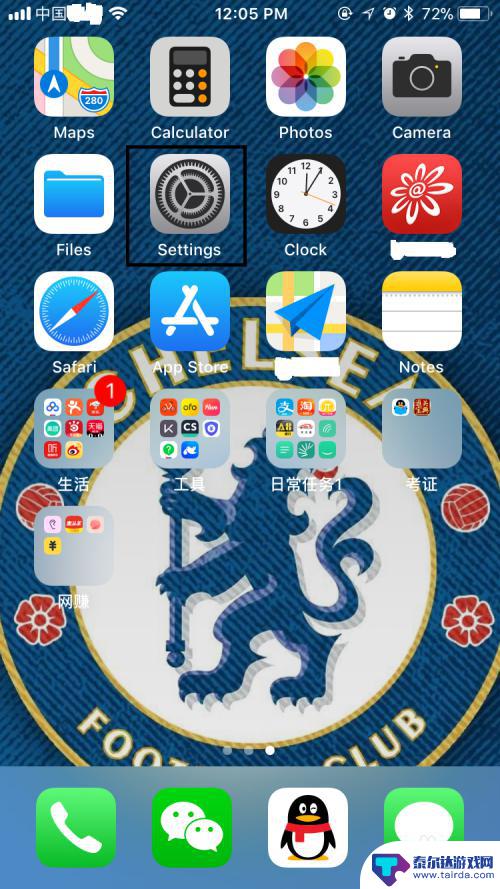
2.在Settings页面,往下拉,找到General,点击进入General页面。
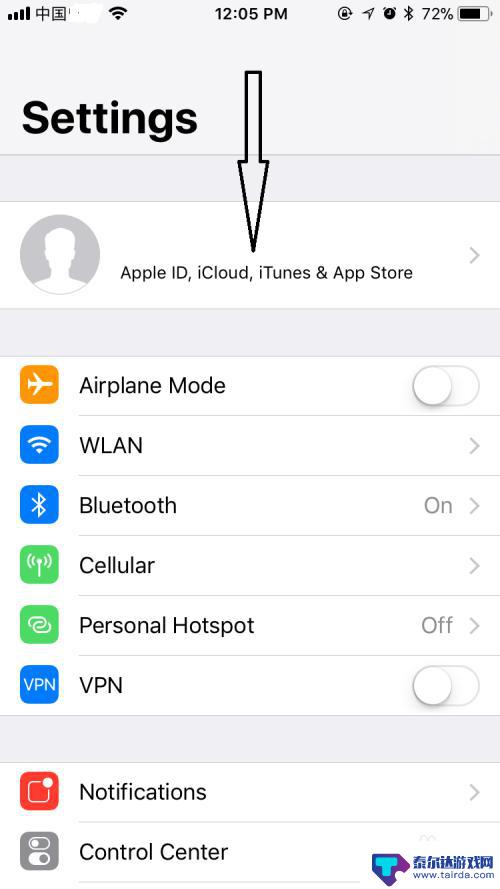
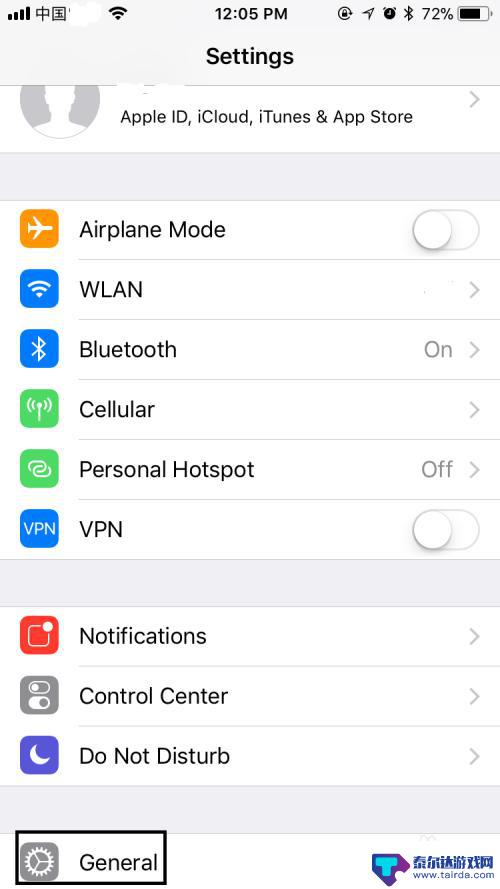
3.在General页面,往下拉,找到Language&Region,点击进入Language&Region页面。
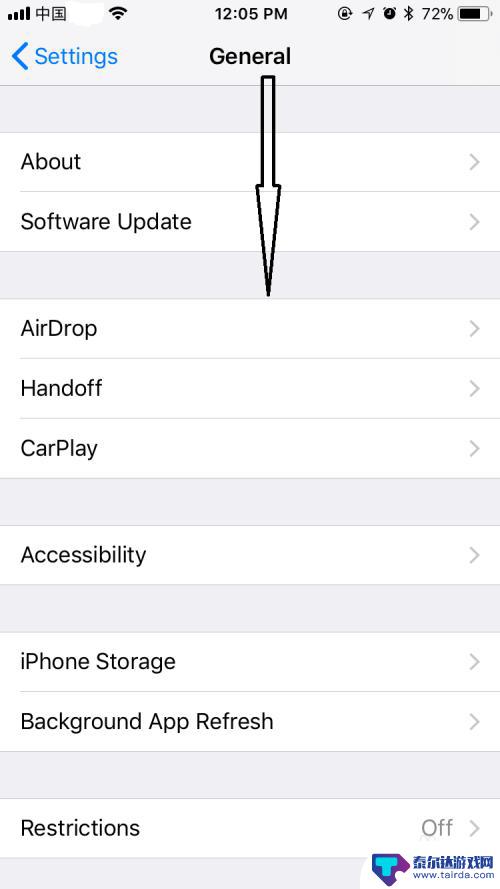
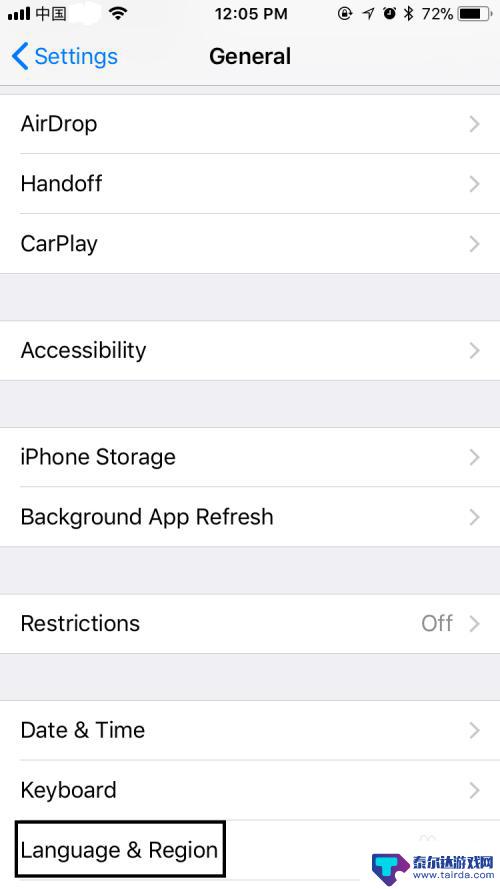
4.在Language&Region页面,可以看到iPhone Language显示为English,点击进入iPhone Language页面。
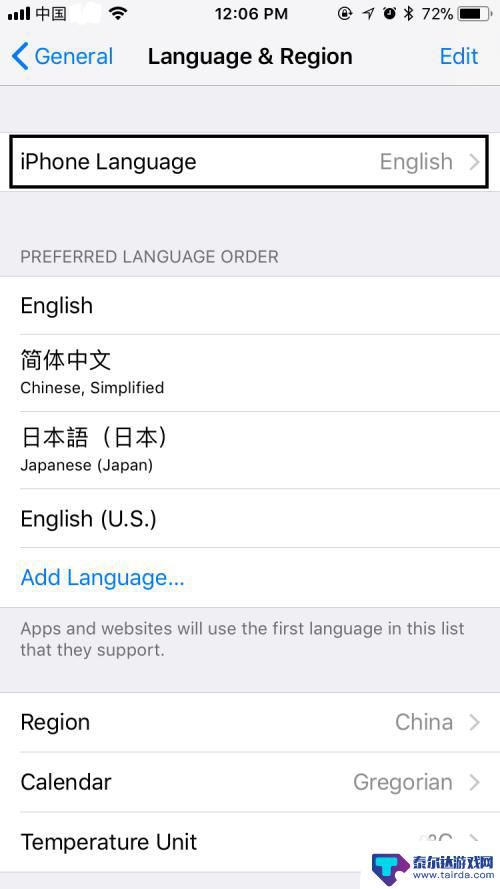
5.在iPhone Language页面,选择简体中文。选择后简体中文右边会出现一个蓝色的√,右上角的Done也会由灰色变为蓝色,点击Done。
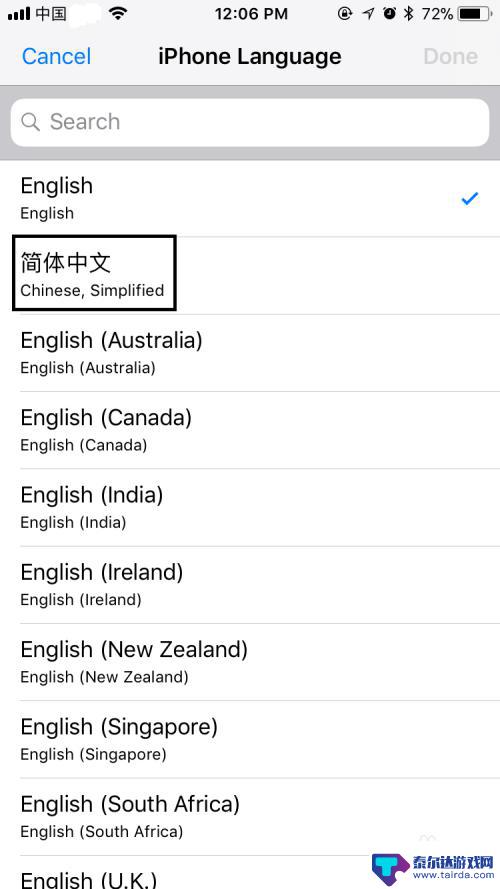
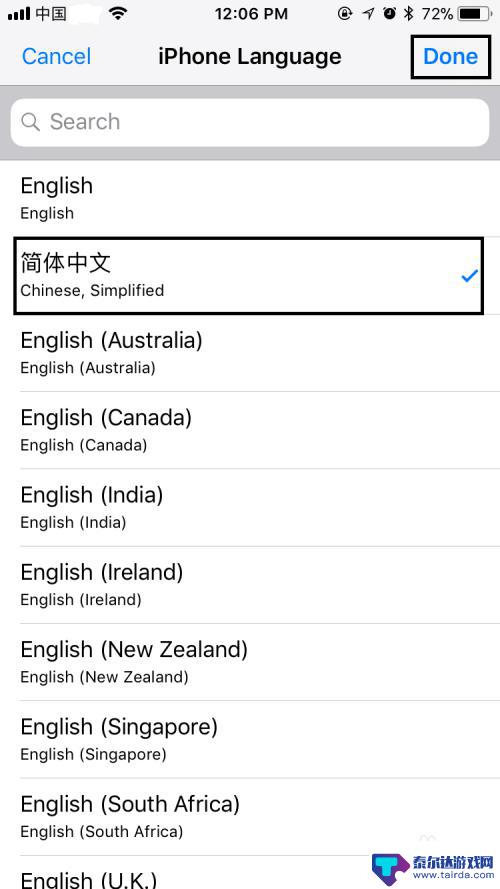
6.点击Done后,在弹出的对话框中选择Change to Chinese,Simplified,选择后屏幕会变黑并在正中位置显示正在设置语言……,稍等一会儿,回到语言与地区页面,发现iPhone语言已变成简体中文,表明系统语言已成功设置成中文,是不是很简单呢?
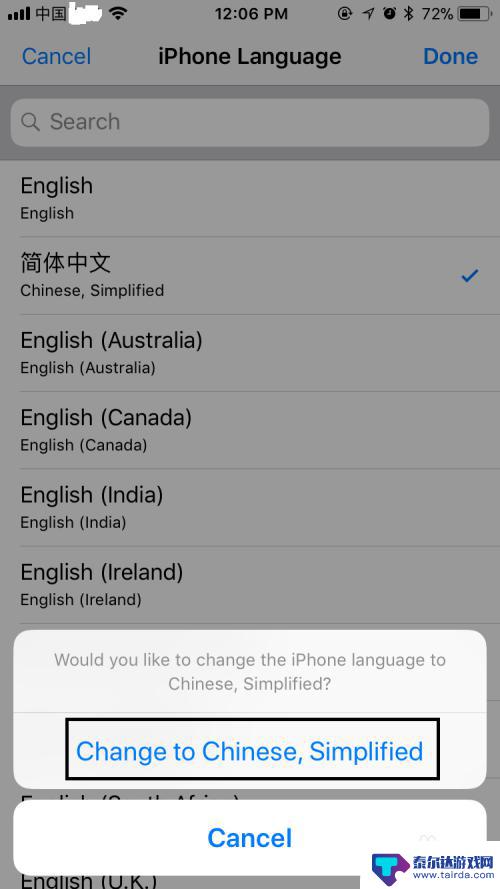
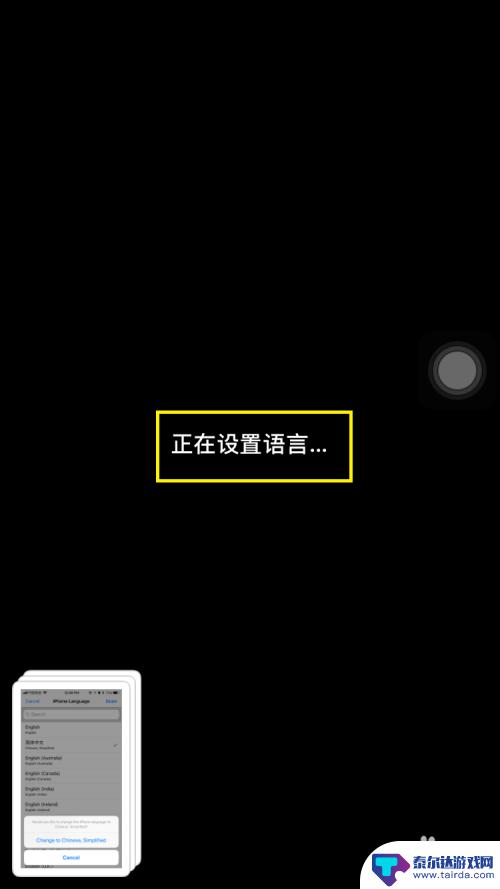
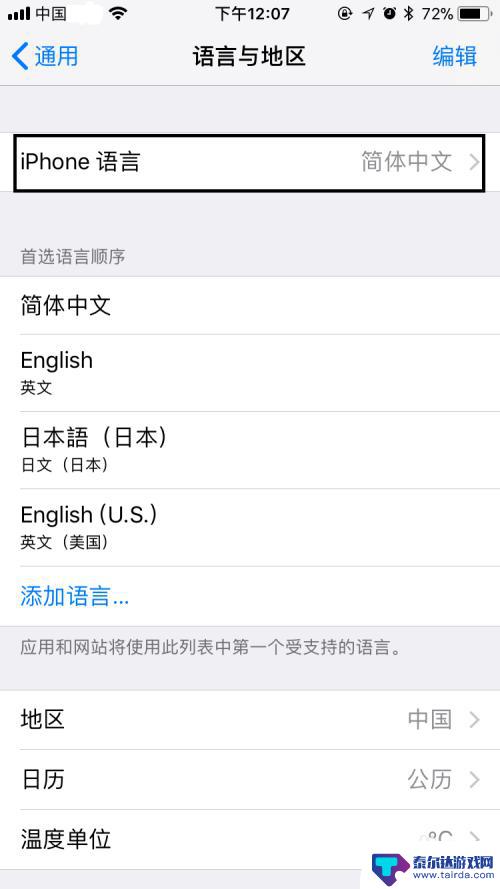
7.最后,如果大家觉得小编打字辛苦,而您又有一些收获的话,希望大家能在下面投个票,点个赞,谢谢大家。

以上就是苹果手机修改文字的全部内容,有遇到相同问题的用户可参考本文中介绍的步骤来进行修复,希望能够对大家有所帮助。
相关教程
-
手机相册设置成中文怎么办 手机语言设置英文改为中文
手机相册设置成中文怎么办,当我们使用手机时,有时候会遇到一些设置方面的问题,比如手机相册设置成了其他语言,或者手机语言设置为英文,而我们希望将其改为中文,这样的情况下,我们可能...
-
怎么让手机换中文 手机语言设置英文如何改中文
在日常生活中,我们经常会遇到手机语言设置为英文而无法顺畅使用的情况,如果你想让手机换成中文,只需要简单的操作就可以实现。在手机的设置中找到语言选项,然后将语言设置从英文改为中文...
-
手机方舟生存进化怎么设置中文 方舟生存进化中文语言怎么修改
手机方舟生存进化怎么设置中文,手机方舟生存进化是一款备受玩家喜爱的生存类游戏,其中的中文设置和语言修改成为了玩家们关注的焦点,在这款游戏中,玩家可以通过修改语言设置将游戏界面及...
-
手机怎么设置英语显示字 如何将华为手机的界面语言设置为英文
手机怎么设置英语显示字,在当今信息时代,手机已成为人们生活中不可或缺的一部分,不同国家和地区的人们使用不同的语言,这就需要手机具备多语言设置的功能,以满足用户的需求。尤其是对于...
-
如何把手机中文改成英文 手机语言设置为英文
当我们使用手机时,有时候会遇到需要将手机语言设置为英文的情况,无论是因为学习英文、工作需要还是个人喜好,改变手机语言设置是一个简单而实用的方式。通过简单的操作,我们可以轻松地将...
-
怎么让手机字体变成英语 华为手机设置为英文显示
在日常使用手机的过程中,我们有时候会遇到需要将手机字体设置为英语的情况,对于华为手机用户来说,想要将手机显示语言设置为英文其实非常简单。只需要打开手机的设置菜单,在语言与输入法...
-
怎么打开隐藏手机游戏功能 realme真我V13隐藏应用的步骤
在现如今的智能手机市场中,游戏已经成为了人们生活中不可或缺的一部分,而对于一些手机用户来说,隐藏手机游戏功能可以给他们带来更多的乐趣和隐私保护。realme真我V13作为一款备...
-
苹果手机投屏问题 苹果手机投屏电脑方法
近年来随着数字化技术的飞速发展,人们对于电子设备的需求也越来越高,苹果手机作为一款备受欢迎的智能手机品牌,其投屏功能备受用户关注。不少用户在使用苹果手机投屏至电脑时遇到了一些问...
-
手机分屏应用顺序怎么调整 华为手机智慧多窗怎样改变应用顺序
在当今移动互联网时代,手机分屏应用已经成为我们日常生活中必不可少的功能之一,而华为手机的智慧多窗功能更是为用户提供了更加便利的操作体验。随着应用数量的增加,如何调整应用的顺序成...
-
手机录像怎么压缩 怎样压缩手机录制的大视频
现随着手机摄像功能的不断强大,我们可以轻松地用手机录制高清视频,这也带来了一个问题:手机录制的大视频文件占用空间过大,给我们的手机存储带来了压力。为了解决这个问题,我们需要学会...